

|
|
| Excelの画面の構成と役割について説明します。 | ||
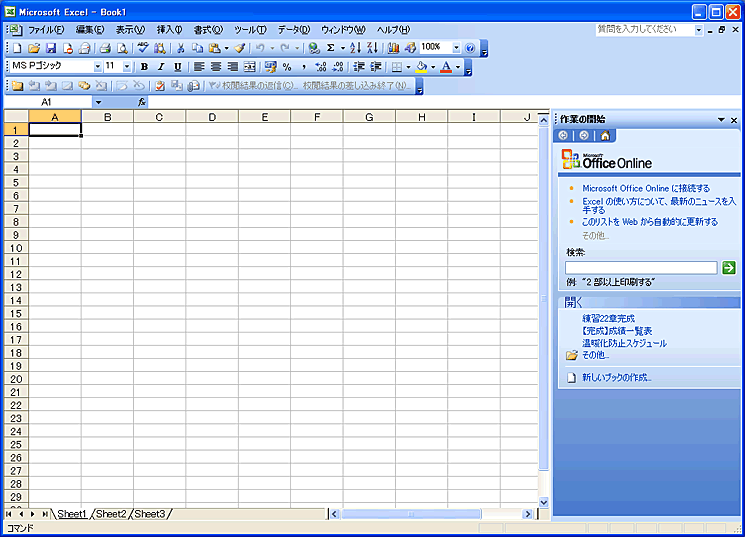 |
||
| 1.タイトルバー アプリケーション名、編集中のブック名(ファイル名)が表示されます。 |
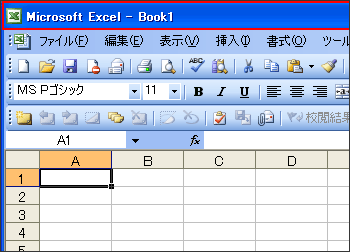 |
|
| 2.メニューバー コマンドを実行するときに使用します。 |
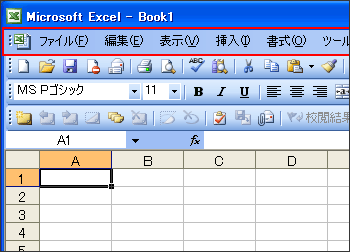 |
|
| 3.Microsoft Excelウィンドウ操作ボタン Microsoft Excelウィンドウを閉じたり、ウィンドウを最大化したり、最小化したりする時に使用します。 |
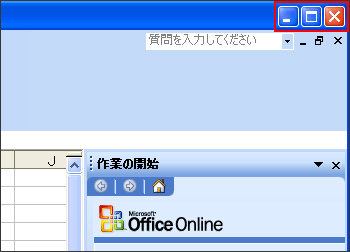 |
|
| 4.ツールボタン コマンドを実行するときに使用します。使用頻度の高いコマンドが1クリックで実行できるようになっています。 |
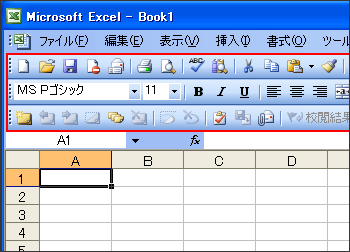 |
|
| 5.ブックウィンドウ操作ボタン Excelでは同時に複数のブックを開くことができますが、これらのボタンをクリックすることで、 ・ ブックウィンドウの最小化 ・ ブックウィンドウのサイズを元に戻す ・ ブックウィンドウの最大化 ・ ブックウィンドウを閉じる ができます。 |
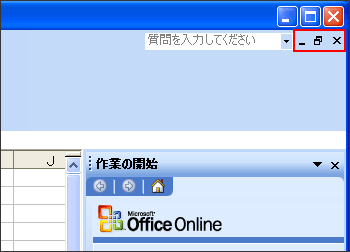 |
|
| 6.作業ウィンドウ 編集作業を行うためのコマンドが表示されます。 |
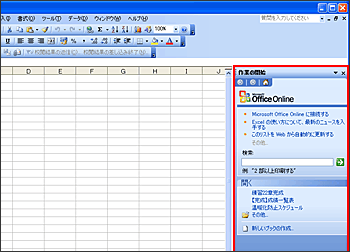 |
|
| 7.名前ボックス アクティブセルの位置が表示されます。また、ここにセル名を入力しEnterキーを押すとその位置にアクティブセルが移動します。 |
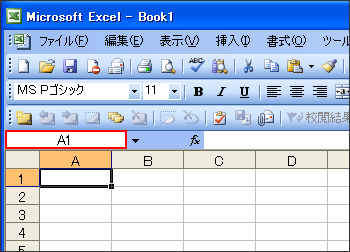 |
|
| 8.数式バー アクティブセルの内容が表示されます。また、ここに値を入力することでアクティブセルに値が挿入されます。 |
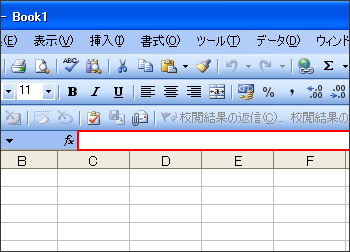 |
|
| 9.全セル選択ボタン このボタンをクリックすることで全セルを選択状態にできます。 |
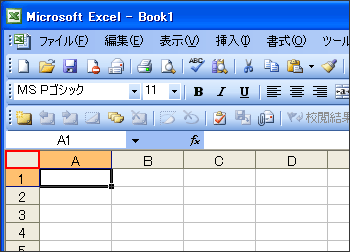 |
|
| 10.アクティブセル 操作対象のセルです。 |
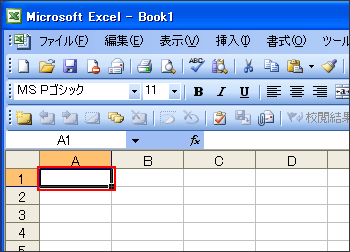 |
|
| 11.列番号 列の番号を示します。A〜IVまで、アルファベットで256列あります。 |
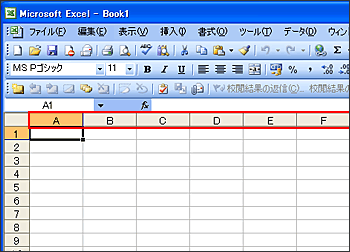 |
|
| 12.行番号 行の番号を示します。1〜65,536まで、数字で65,536行あります。 |
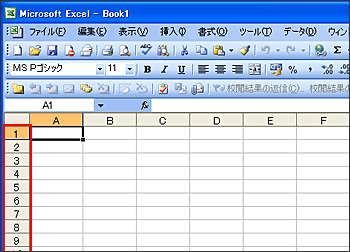 |
|
| 13.シート見出しスクロールボタン シートがたくさんある時やシート名が長い時などのために隠れているシート見出しを表示したい場合に利用します。 |
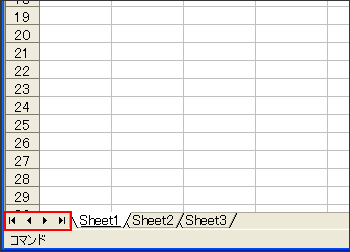 |
|
| 14.シート見出し シート名を示します。アクティブシートが最前面で表示されます。 |
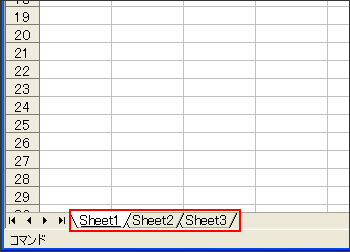 |
|
| 15.ステータスバー 現在の作業状況などが表示されます。 |
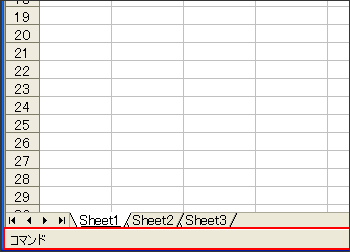 |
|